Inhaltsverzeichnis
![]() TIPP: Achten Sie darauf, zunächst das Programm zu aktualisieren, um sicherzustellen dass die aktuellsten Neuerungen in den Ausdruck miteinfliessen. Um die bestehende Programmversion zu aktualisieren, führen Sie im Menü 'Extras' den Befehl 'Programm updaten' aus und folgen Sie dem Assistenten.
TIPP: Achten Sie darauf, zunächst das Programm zu aktualisieren, um sicherzustellen dass die aktuellsten Neuerungen in den Ausdruck miteinfliessen. Um die bestehende Programmversion zu aktualisieren, führen Sie im Menü 'Extras' den Befehl 'Programm updaten' aus und folgen Sie dem Assistenten.
Zusätzliche Hinweise zur Basisstufe finden Sie hier.
Beurteilungsbericht 2. Primarstufe
Die Druckausgabe finden Sie im Abschnitt 'Abschluss' im Modul 'Zeugnisse'. Wechseln Sie in das Register 'Druckausgaben' und wählen Sie die Druckausgabe 'BE: Beurteilungsbericht' aus.
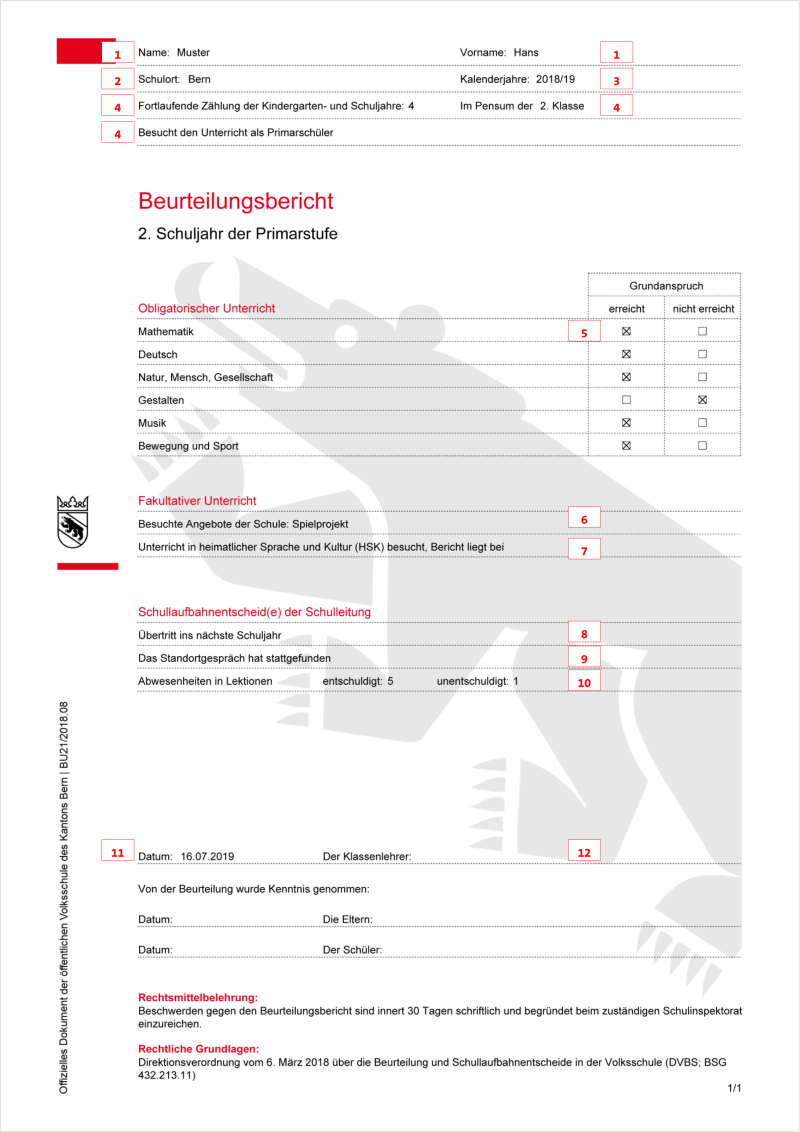
1) Schülerangaben
Fehlen Schülerdaten oder sind diese fehlerhaft, können Sie die Angaben wie folgt erfassen oder anpassen:
- Im Abschnitt 'Schüler/innen' in das Modul 'Schülerdaten' und das gleichnamige Register wechseln
- Die gewünschte Klasse auswählen
- Entsprechenden Schüler markieren
- Den Befehl 'Ändern' aufrufen (oder alternativ den Schüler doppelklicken)
- Im Register 'Daten' gewünschte Änderungen vornehmen
2) Schulort
Der Schulort kann beim Erstellen einer neuen Lehrerdatei (oder Datenbank) erfasst werden und gehört deshalb zu den Grundeinstellungen. Nachträglich wird er wie folgt angepasst:
- Den Befehl 'Einstellungen' aufrufen
- Das Register 'Datei' (oder 'Datenbank') auswählen
- Die Auswahlliste auf 'Schule' umstellen
- Unter dem Punkt 'Schulort' den entsprechenden Wert korrigieren bzw. erfassen
![]() TIPP: Wenn Sie mit der Datenbank arbeiten, kann der Administrator den Schulort auch bei der Schuleinheit im Modul 'Schuleinheiten' erfassen. So ist ein Schulort pro Schuleinheit möglich.
TIPP: Wenn Sie mit der Datenbank arbeiten, kann der Administrator den Schulort auch bei der Schuleinheit im Modul 'Schuleinheiten' erfassen. So ist ein Schulort pro Schuleinheit möglich.
3) Kalenderjahre
Das Schuljahr kann beim Erstellen einer neuen Lehrerdatei erfasst werden. Nachträglich passen Sie die Angaben wie folgt an:
- Den Befehl 'Einstellungen' aufrufen
- Das Register 'Datei' auswählen
- Die Auswahlliste 'Bereich' auf 'Semester' umstellen
- Unter dem Punkt 'Schuljahr' den entsprechenden Wert korrigieren (das Format beibehalten!)
![]() WICHTIG: Wenn Ihre Schule die Datenbank einsetzt, muss der Administrator das Schuljahr über das Modul 'Semester' einstellen oder ändern.
WICHTIG: Wenn Ihre Schule die Datenbank einsetzt, muss der Administrator das Schuljahr über das Modul 'Semester' einstellen oder ändern.
4) Schuljahre, Pensum und Schulstufe
Die Anzahl Schuljahre, das Pensum und auch die Schulstufe wird gemäss der Klassenzuteilung der Lernenden ausgegeben, wobei die Klassendefinitionen auf Vorlageklassen beruhen. Um der Schulklasse eine neue Vorlageklasse zuzuteilen, gehen Sie wie folgt vor:
- Im Abschnitt 'Klassen' ins gleichnamige Modul wechseln
- Das Register 'Schulklassen' auswählen
- Entsprechende Klasse suchen und markieren
- Den Befehl 'Ändern' aufrufen (alternativ die Klasse doppelklicken)
- Ins Register 'Grunddaten' wechseln
- Den Befehl 'Wechseln' aufrufen
- Aus den Vorlageklassen die korrekte Klassenvorlage für Ihre Klasse aussuchen
Sollte die benötigte Vorlage nicht vorhanden sein, lesen Sie unter www.LehrerOffice.ch/wiki > Module > Klassen im Kapitel 'Vorlagen' die detaillierte Anleitung weiter.
Individuelle Klassenangabe
Falls bei einem Schüler ein anderes Jahr oder eine andere Stufe als in der verwendeten Klassenvorlage ausgewiesen werden soll, lässt sich dies wie folgt anpassen:
- Im Abschnitt 'Schüler/innen' ins Modul 'Schülerdaten' wechseln
- Die gewünschte Klasse auswählen
- Entsprechenden Schüler markieren
- Den Befehl 'Zuteilungen' ausführen
- Im Register 'Klasse & Niveau' den Auswahlfilter 'im Pensum' wie gewünscht einstellen
5) Beurteilung
Ob der Grundanspruch erreicht wurde oder nicht, kann wie folgt direkt erfasst werden:
- Im Abschnitt 'Abschluss' ins Modul 'Zeugnisse' wechseln
- Das Register 'Notenliste' wählen
- Die betreffende Klasse und den Schüler auswählen
- Das gewünschte Fach markieren
- Den Befehl 'Eintrag ändern' aufrufen (oder das Fach doppelklicken)
- Im Register 'Jahreszeugnis' im Feld 'Eintrag' die gewünschte Beurteilung erfassen
![]() TIPP: Wenn Prüfungen im Modul 'Resultate' bzw. 'Übersicht' erfasst sind, wird automatisch der entsprechende Durchschnittswert als Zeugnisnote vorgegeben, den Sie wie hier beschrieben anpassen können.
TIPP: Wenn Prüfungen im Modul 'Resultate' bzw. 'Übersicht' erfasst sind, wird automatisch der entsprechende Durchschnittswert als Zeugnisnote vorgegeben, den Sie wie hier beschrieben anpassen können.
6) Besuchte Angebote der Schule (Fakultativer Unterricht)
Sobald ein optionales Angebot der Schule besucht wird, kann dies im Zeugnis ausgewiesen werden. Die Zuordnung der Lernenden zu Wahlfächern geschieht im Modul 'Zeugnisse' und zwar wie folgt:
- Im Abschnitt 'Abschluss' ins Modul 'Zeugnisse' wechseln
- Das Register 'Notenliste' wählen
- Entsprechende Klasse und Schüler auswählen
- Das gewünschte Fach suchen und markieren
- Den Befehl 'Eintrag ändern' aufrufen oder doppelklicken
- Allenfalls über den Befehl 'Zuteilen' den Schüler direkt dem ausgewählten Fach zuteilen
- Im darauffolgenden Dialogfenster den Zeugniseintrag erfassen
![]() WICHTIG: Die Zeile 'Besuchte Angebote der Schule' wird nur ausgewiesen, wenn der Schüler ein Angebot der Schule besucht.
WICHTIG: Die Zeile 'Besuchte Angebote der Schule' wird nur ausgewiesen, wenn der Schüler ein Angebot der Schule besucht.
![]() WICHTIG: Die Wahlfächer im Bereich 'Besuchte Angebote der Schule' können und dürfen im Zeugnisformular nicht benotet werden. Somit erscheint in der Druckausgabe nur die Fachbezeichnung, nicht aber die Bewertung 'erreicht' oder 'nicht erreicht'.
WICHTIG: Die Wahlfächer im Bereich 'Besuchte Angebote der Schule' können und dürfen im Zeugnisformular nicht benotet werden. Somit erscheint in der Druckausgabe nur die Fachbezeichnung, nicht aber die Bewertung 'erreicht' oder 'nicht erreicht'.
7) Heimatliche Sprache und Kultur (Fakultativer Unterricht)
Sobald das Fach 'Heimatliche Sprache und Kultur' besucht wird, kann dies im Zeugnis ausgewiesen werden. Die Zuordnung der Lernenden zu dem Wahlfach geschieht im Modul 'Zeugnisse' und zwar wie folgt:
- Im Abschnitt 'Abschluss' ins Modul 'Zeugnisse' wechseln
- Das Register 'Notenliste' wählen
- Entsprechende Klasse und Schüler auswählen
- Das gewünschte Fach suchen und markieren
- Den Befehl 'Eintrag ändern' aufrufen oder doppelklicken
- Allenfalls über den Befehl 'Zuteilen' den Schüler direkt dem ausgewählten Fach zuteilen
- Im darauffolgenden Dialogfenster den Zeugniseintrag erfassen
- Es kann zwischen dem Eintrag 'mit Bericht' oder 'ohne Bericht' ausgewählt werden
![]() WICHTIG: Gemäss den Vorgaben vom Kanton darf die Sprache des Faches 'Heimatliche Sprache und Kultur' im Zeugnis nicht ausgewiesen werden.
WICHTIG: Gemäss den Vorgaben vom Kanton darf die Sprache des Faches 'Heimatliche Sprache und Kultur' im Zeugnis nicht ausgewiesen werden.
8) Schullaufbahnentscheid
Anhand der eingetragenen Noten wird der Schullaufbahnentscheid gemäss der Promotionsverordnung ausgewiesen. Dieser Eintrag kann wie folgt angepasst werden:
- Im Abschnitt 'Abschluss' in das Modul 'Promotion' wechseln
- Die gewünschte Klasse auswählen
- Den entsprechenden Schüler markieren
- Den Befehl 'Zuteilungen' ausführen
- Ins Register 'Promotion' wechseln
- Die Checkbox 'Ermittelte Entscheidung verwenden' deaktivieren
- In der Auswahl kann die Entscheidung nun geändert werden
9) Standortgespräch
Das Datum des Beurteilungsgesprächs kann wie folgt erfasst, oder nachträglich angepasst werden:
- Im Abschnitt 'Abschluss' ins Modul 'Zeugnisse' wechseln
- Das Register 'Notenliste' wählen
- Entsprechenden Schüler auswählen
- Den Punkt 'Datum Standortgespräch' suchen und markieren
- Den Befehl 'Eintrag ändern' aufrufen oder doppelklicken
- Im Feld' Eintrag' das gewünschte Datum erfassen
![]() TIPP: Falls das Gespräch nicht gewünscht wurde, kann auch der Eintrag 'nicht gewünscht' ausgewählt werden, dann wird das entsprechend im Zeugnis ausgewiesen.
TIPP: Falls das Gespräch nicht gewünscht wurde, kann auch der Eintrag 'nicht gewünscht' ausgewählt werden, dann wird das entsprechend im Zeugnis ausgewiesen.
10) Absenzen
Die Absenzen können im Modul 'Zeugnisse' wie folgt direkt erfasst werden:
- Im Abschnitt 'Abschluss' ins Modul 'Zeugnisse' wechseln
- Das Register 'Notenliste' wählen
- Entsprechende Klasse und Schüler auswählen
- Das Feld 'Absenzen entschuldigt' oder 'Absenzen unentschuldigt' markieren
- Den Befehl 'Eintrag ändern' aufrufen (oder alternativ das Feld doppelklicken)
- Im Feld 'Halbtage' die Absenzen in Halbtagen erfassen
![]() WICHTIG: Wenn Sie die Absenzen während des Semesters im Modul 'Journal' eingetragen haben, wird die Anzahl der Absenzen automatisch als Vorgabe übernommen. Die Vorgabe kann im Modul 'Zeugnisse' korrigiert werden.
WICHTIG: Wenn Sie die Absenzen während des Semesters im Modul 'Journal' eingetragen haben, wird die Anzahl der Absenzen automatisch als Vorgabe übernommen. Die Vorgabe kann im Modul 'Zeugnisse' korrigiert werden.
11) Zeugnisdatum
Das Datum, welches auf dem Zeugnis erscheinen soll, kann direkt im Modul 'Zeugnisse' für alle Schüler der Klasse festgelegt werden:
- Im Modul 'Zeugnisse' ins Register 'Druckausgaben' wechseln
- Die Druckausgabe 'BE: Beurteilungsbericht' auswählen
- Den Befehl 'Ausdruck anpassen' aufrufen
- Beim Punkt 'Datum' mittels der Option 'Nachfolgendes Datum verwenden' das gewünschte Datum erfassen
12) Unterschriftsbereich Klassenlehrer
Der Namen der Klassenlehrperson wird nicht automatisch vom Programm eingetragen, sondern muss von Hand erfasst, beziehungsweise unterschrieben werden.